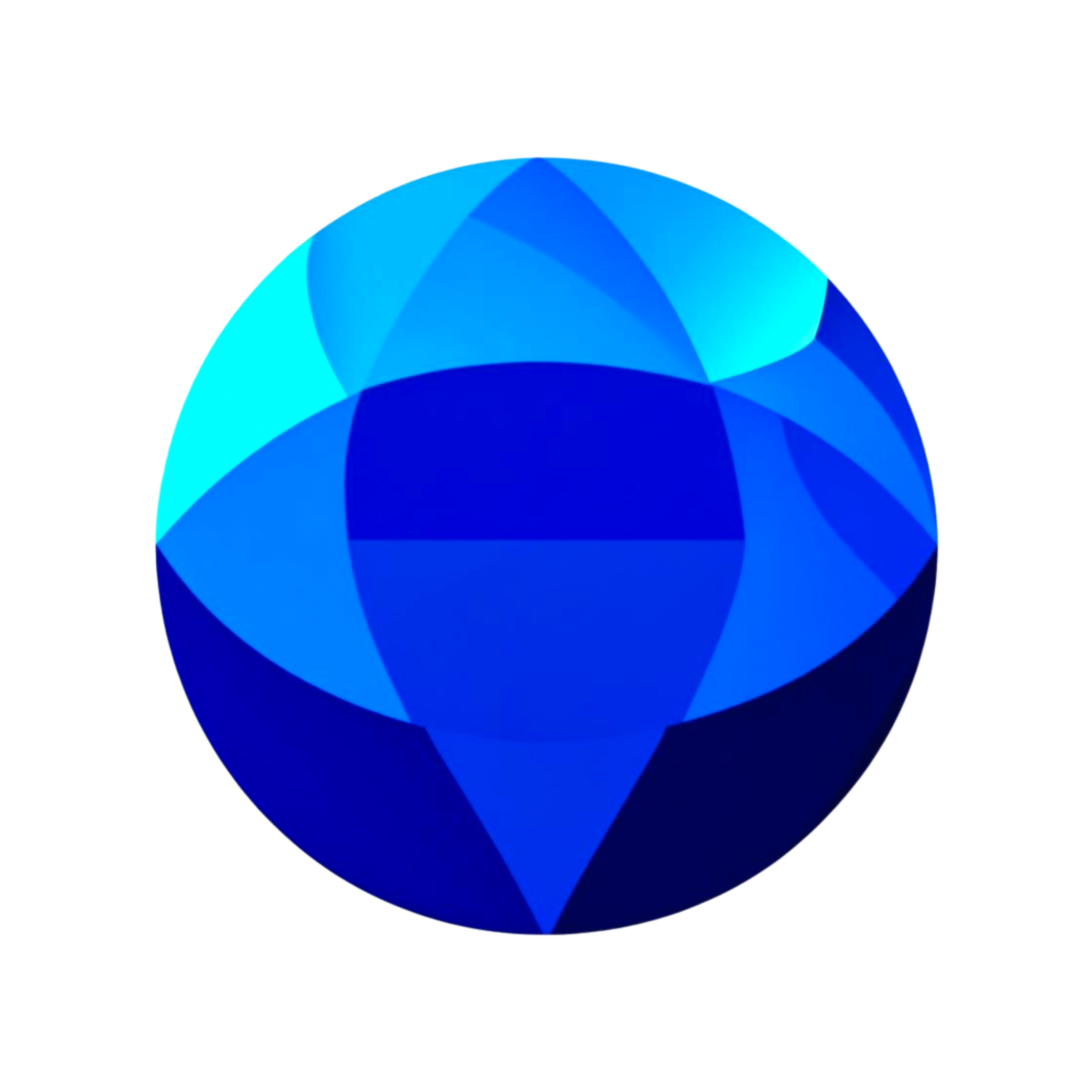Panduan Halaman Pengaturan
Pendahuluan
Halaman Pengaturan memungkinkan partner untuk mengelola informasi umum terkait akun mereka, termasuk data pribadi, informasi sosial media, serta pengaturan keamanan seperti mengganti Kata Sandi. Halaman ini memberikan kemudahan bagi partner untuk memperbarui informasi yang terkait dengan akun mereka.
1. Fitur Utama
1.1 Data Umum
- Deskripsi:
Bagian ini berupa informasi data partner, termasuk nama pemilik, email, nomor HP, dan nama toko. - Cara Menggunakan:
- Di bagian Data Umum, Anda dapat melihat dan mengedit informasi berikut:
- Nama Pemilik: Nama lengkap pemilik toko.
- Email: Alamat email yang digunakan untuk akun Gamestone.
- Nomor HP: Nomor telepon yang terdaftar pada akun.
- Nama Toko: Nama toko yang tampil pada dashboard dan halaman publik.
- Di bagian Data Umum, Anda dapat melihat dan mengedit informasi berikut:
1.2 Pengaturan Sosial Media
Deskripsi:
Partner dapat menambahkan atau mengubah informasi sosial media yang ingin ditampilkan. Anda dapat menambahkan berbagai jenis sosial media dan mengisi link sosial media yang relevan dengan toko Anda.Cara Menggunakan:
- Pada bagian Pengaturan Sosial Media, klik tombol Tambah Sosial Media untuk menambahkan jenis sosial media baru.
- Anda akan diminta untuk mengisi informasi berikut:
- Jenis Sosial Media: Pilih jenis sosial media (misalnya Instagram, Facebook, Twitter, dll.)
- Link Sosial Media: Masukkan URL atau link sosial media toko Anda.
- Setelah mengisi informasi dengan benar, klik Simpan untuk menyimpan pengaturan sosial media.
Catatan:
Partner dapat menambahkan beberapa jenis sosial media, dan pengisian data ini bersifat bebas sesuai dengan platform sosial media yang Anda gunakan.
1.3 Keamanan: Ganti Kata Sandi
Deskripsi:
Bagian ini memungkinkan partner untuk mengganti Kata Sandi akun mereka untuk menjaga keamanan akun. Anda dapat mengubah Kata Sandi lama ke Kata Sandi baru yang lebih aman.Cara Menggunakan:
- Pada bagian Keamanan, klik tombol Ganti Kata Sandi.
- Anda akan diminta untuk mengisi informasi berikut:
- Kata Sandi Lama: Masukkan Kata Sandi saat ini.
- Kata Sandi Baru: Masukkan Kata Sandi baru yang Anda inginkan.
- Konfirmasi Kata Sandi Baru: Masukkan kembali Kata Sandi baru untuk konfirmasi.
- Setelah mengisi semua kolom dengan benar, klik Simpan untuk mengganti Kata Sandi Anda.
Catatan:
Pastikan Kata Sandi baru yang Anda pilih cukup kuat, dengan kombinasi huruf besar, huruf kecil, angka, dan karakter khusus untuk menjaga keamanan akun Anda.
2. Navigasi Halaman Pengaturan
Akses Halaman Pengaturan
- Login ke akun Anda di Merchant Dashboard.
- Pilih menu Pengaturan pada navigasi.
Tombol dan Fitur Penting
- Data Umum: Menampilkan informasi pribadi seperti nama pemilik, email, nomor HP, dan nama toko.
- Pengaturan Sosial Media: Menambahkan dan mengelola link sosial media yang terhubung dengan toko Anda.
- Keamanan: Mengubah Kata Sandi akun untuk meningkatkan keamanan.
3. Troubleshooting
Sosial Media Tidak Tersimpan
- Gejala: Link sosial media yang dimasukkan tidak tersimpan setelah klik Simpan.
- Solusi:
- Periksa apakah URL sosial media yang dimasukkan valid dan dapat diakses.
- Pastikan Anda mengisi semua kolom yang diperlukan.
- Jika masalah berlanjut, coba refresh halaman atau hubungi tim support untuk bantuan lebih lanjut.
Kata Sandi Tidak Dapat Diganti
- Gejala: Kata Sandi lama tidak diterima atau proses penggantian Kata Sandi gagal.
- Solusi:
- Pastikan Anda memasukkan Kata Sandi lama dengan benar.
- Periksa apakah Kata Sandi baru yang dimasukkan memenuhi kriteria keamanan (panjang minimal 8 karakter, mengandung huruf besar, huruf kecil, angka, dan simbol).
- Jika masalah berlanjut, hubungi tim support untuk bantuan lebih lanjut.
4. FAQ
Q: Apa yang dimaksud dengan pengaturan sosial media?
Pengaturan sosial media memungkinkan Anda untuk menambahkan link sosial media yang terhubung dengan toko Anda. Anda dapat mengisi jenis dan URL sosial media pada bagian Pengaturan Sosial Media.
Q: Bagaimana cara mengganti Kata Sandi saya?
Untuk mengganti Kata Sandi, klik tombol Ganti Kata Sandi pada bagian Keamanan. Masukkan Kata Sandi lama dan Kata Sandi baru, lalu klik Simpan.
Q: Apakah saya bisa menambahkan lebih dari satu sosial media?
Ya, Anda dapat menambahkan beberapa sosial media dengan mengisi jenis sosial media dan URL link untuk setiap platform sosial media yang Anda gunakan.
Q: Apa yang harus dilakukan jika saya lupa Kata Sandi?
Jika Anda lupa Kata Sandi, Anda dapat menggunakan fitur Lupa Kata Sandi pada halaman login untuk mereset Kata Sandi melalui email.
Dengan panduan ini, Anda dapat dengan mudah mengelola data akun, menambahkan informasi sosial media, dan memperbarui pengaturan keamanan seperti Kata Sandi. Jika ada pertanyaan lebih lanjut, silakan hubungi tim support Gamestone.